MYSQL教學關於mysql5.7.18的安裝與連接教學課程
這篇文章主要為大家詳細介紹了MySQL基礎教程第一篇,mysql5.7.18安裝和連接教程,具有一定的參考價值,感興趣的小伙伴可以參考一下
從這篇開始,用一個新的系列文章去介紹和學習MySQL。為什麼要學習MySQL,從產品角度來說,大部分軟體的資料庫服務還是採取關係型資料庫,主要的資料庫產品有Oracle、微軟的MSSQL、IBM的DB2、和我們要介紹的MySQL 。 MySQL是許多中小型的網站伺服器中資料庫的首選,它有免費版,也有商業版,目前是Oracle的產品。從測試人員的角度來說,越來越多的軟體產品是和資料有關,例如電商,和一些某一個領域內的資料庫服務查詢的軟體產品。測試人員除了要做基本的軟體功能測試之外,公司更希望測試人員可以了解更多的業務知識,通常這些業務數據,大部分時候是要和資料庫打交道。所以,測試人員,要掌握一些資料庫的基本操作和會寫SQL查詢語句,會寫SQL查詢語句在很多職位介紹裡都有提到。
簡單的增刪改查SQL語句,網路上有許多文章和範例。我這裡是想透過安裝MySQL和簡單使用,然後再練習一下SQL的查詢編寫,這樣才比較有系統掌握SQL語句。很多時候,你有網路上的SQL練習語句,但你沒有SQL Server環境,你不好去理解和快速掌握SQL語句。所以,我們第一篇從安裝MySQL 服務端和客戶端,建立資料庫和連接資料庫開始。
一. MySQL Server的下載與安裝
#2.下拉頁面,找到Donwload這個按鈕,根據你的機器作業系統版本,選擇32或64位元版本,目前最新版本是5.7.18
3.下載完後,預設安裝,我們就選擇安裝MySQL Server,其他的元件不勾選。
4.安裝過程,給root建立一個密碼,我這裡設定密碼為root,如下圖。

需要點選Add User,新增一個DAB帳號:test/123456,輸入使用者名稱和密碼,如下圖
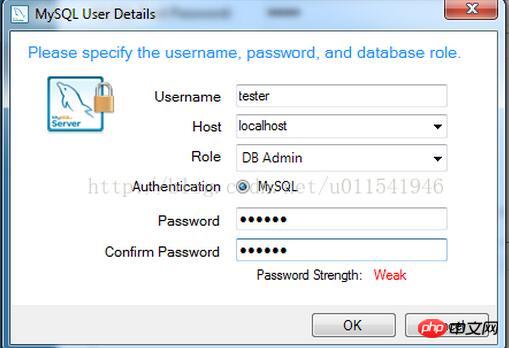
點擊下一步,預設到安裝結束。安裝MySQL Server後,之後每次啟動電腦,就開始了資料庫相關服務。現在資料庫伺服器端我們安裝好了,接下來,我們需要安裝一個視覺化,圖形介面客戶端去連接資料庫。這裡我們用MySQL Workbench。
二.MySQL Workbench的下載與安裝
#2. 找到「Windows (x86, 64-bit), MSI Installer」
3. 點擊Download下載按鈕
4.在新頁面,下拉,我們不需要登入帳戶,點擊No thanks, just start my download.
#5.開始下載。
6.下載結束後,開始安裝,介面如下:

#三.MySQL Workbench上連接資料庫
開啟MySQL Workbench,介面如下

#如果安裝正常,MySQL Workbench會在MySql Connections下顯示本機資料庫可以連接,如下圖。
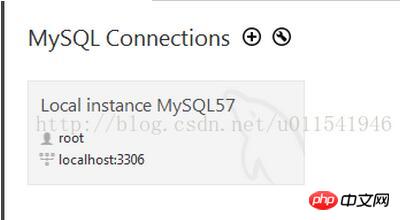
點擊這個灰色背景區域,就彈出輸入root的密碼,上面我們安裝MySQL Server的時候,設定密碼是root,輸入密碼後,點擊連接,可以成功連接本地資料庫。如果沒有這個灰色,你點擊旁邊的+按鈕,根據面板內容,輸入使用者名稱和密碼,選擇本地服務的資料庫,應該可以連接上。
1.建立一個我們自己的資料庫db1
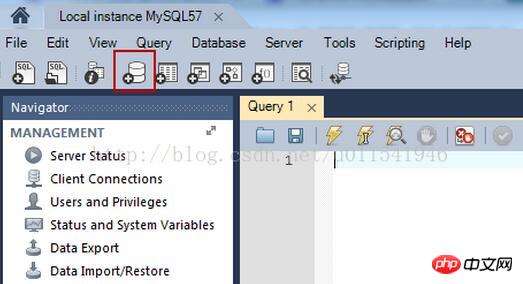
點選上圖紅框,依照指示建立一個新資料庫,名稱輸入db1,編碼選擇utf-8,建立的資料庫,在左側面板下方可以看到。

上圖db1是我們新建的資料庫,sys是MySQL Server安裝完後,預設的一個資料庫。以後我們都用MySQL Workbench來連接我們資料庫,然後手動或是SQL語句去建立表格等相關數據,整體介面如下。

基本的SQL環境就介紹到這裡,下一篇講如何在db1這個資料庫下建立表格和表格中的列的過程。
以上是MYSQL教學關於mysql5.7.18的安裝與連接教學課程的詳細內容。更多資訊請關注PHP中文網其他相關文章!

熱AI工具

Undresser.AI Undress
人工智慧驅動的應用程序,用於創建逼真的裸體照片

AI Clothes Remover
用於從照片中去除衣服的線上人工智慧工具。

Undress AI Tool
免費脫衣圖片

Clothoff.io
AI脫衣器

AI Hentai Generator
免費產生 AI 無盡。

熱門文章

熱工具

記事本++7.3.1
好用且免費的程式碼編輯器

SublimeText3漢化版
中文版,非常好用

禪工作室 13.0.1
強大的PHP整合開發環境

Dreamweaver CS6
視覺化網頁開發工具

SublimeText3 Mac版
神級程式碼編輯軟體(SublimeText3)

熱門話題
 MySQL:初學者的數據管理易用性
Apr 09, 2025 am 12:07 AM
MySQL:初學者的數據管理易用性
Apr 09, 2025 am 12:07 AM
MySQL適合初學者使用,因為它安裝簡單、功能強大且易於管理數據。 1.安裝和配置簡單,適用於多種操作系統。 2.支持基本操作如創建數據庫和表、插入、查詢、更新和刪除數據。 3.提供高級功能如JOIN操作和子查詢。 4.可以通過索引、查詢優化和分錶分區來提升性能。 5.支持備份、恢復和安全措施,確保數據的安全和一致性。
 忘記數據庫密碼,能在Navicat中找回嗎?
Apr 08, 2025 pm 09:51 PM
忘記數據庫密碼,能在Navicat中找回嗎?
Apr 08, 2025 pm 09:51 PM
Navicat本身不存儲數據庫密碼,只能找回加密後的密碼。解決辦法:1. 檢查密碼管理器;2. 檢查Navicat的“記住密碼”功能;3. 重置數據庫密碼;4. 聯繫數據庫管理員。
 navicat premium怎麼創建
Apr 09, 2025 am 07:09 AM
navicat premium怎麼創建
Apr 09, 2025 am 07:09 AM
使用 Navicat Premium 創建數據庫:連接到數據庫服務器並輸入連接參數。右鍵單擊服務器並選擇“創建數據庫”。輸入新數據庫的名稱和指定字符集和排序規則。連接到新數據庫並在“對象瀏覽器”中創建表。右鍵單擊表並選擇“插入數據”來插入數據。
 mysql怎麼複製表
Apr 08, 2025 pm 07:24 PM
mysql怎麼複製表
Apr 08, 2025 pm 07:24 PM
在 MySQL 中復製表需要創建新表、插入數據、設置外鍵、複製索引、觸發器、存儲過程和函數。具體步驟包括:創建具有相同結構的新表。將數據從原始表插入新表。設置相同的外鍵約束(如果原始表有)。創建相同索引。創建相同觸發器(如果原始表有)。創建相同存儲過程或函數(如果原始表使用了)。
 Navicat for MariaDB如何查看數據庫密碼?
Apr 08, 2025 pm 09:18 PM
Navicat for MariaDB如何查看數據庫密碼?
Apr 08, 2025 pm 09:18 PM
Navicat for MariaDB 無法直接查看數據庫密碼,因為密碼以加密形式存儲。為確保數據庫安全,有三個方法可重置密碼:通過 Navicat 重置密碼,設置複雜密碼。查看配置文件(不推薦,風險高)。使用系統命令行工具(不推薦,需要對命令行工具精通)。
 mysql:簡單的概念,用於輕鬆學習
Apr 10, 2025 am 09:29 AM
mysql:簡單的概念,用於輕鬆學習
Apr 10, 2025 am 09:29 AM
MySQL是一個開源的關係型數據庫管理系統。 1)創建數據庫和表:使用CREATEDATABASE和CREATETABLE命令。 2)基本操作:INSERT、UPDATE、DELETE和SELECT。 3)高級操作:JOIN、子查詢和事務處理。 4)調試技巧:檢查語法、數據類型和權限。 5)優化建議:使用索引、避免SELECT*和使用事務。
 Navicat 無法連接 MySQL/MariaDB/PostgreSQL 等數據庫的解決方法
Apr 08, 2025 pm 11:00 PM
Navicat 無法連接 MySQL/MariaDB/PostgreSQL 等數據庫的解決方法
Apr 08, 2025 pm 11:00 PM
Navicat 無法連接數據庫的常見原因及其解決方法:1. 檢查服務器運行狀態;2. 核對連接信息;3. 調整防火牆設置;4. 配置遠程訪問;5. 排除網絡問題;6. 檢查權限;7. 保障版本兼容性;8. 排除其他可能性。
 navicat如何執行sql
Apr 08, 2025 pm 11:42 PM
navicat如何執行sql
Apr 08, 2025 pm 11:42 PM
在 Navicat 中執行 SQL 的步驟:連接到數據庫。創建 SQL 編輯器窗口。編寫 SQL 查詢或腳本。單擊“運行”按鈕執行查詢或腳本。查看結果(如果執行查詢的話)。






